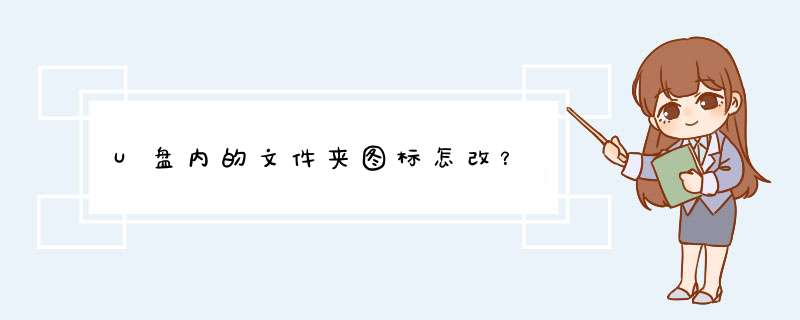
简单方法:
在桌面新建一个文件夹,名字你随意。然后右击文件夹属性,选择自定义
在下面的文件夹图片,和文件夹图标中就可以选择你想要的图标了。然后把这个文件夹复制到你的U盘中就可以了。
有不明白的可以再讨论,希望可以帮助你。
[注:自己在要修改图标的文件夹内创建的desktop.ini文件 或者复制来的desktop.ini文件都无效,不能改变文件夹 图标!]
高级设置篇:
打开“我的电脑”——打开"工具(T)"菜单——单击“文件夹选项(O)”,在d出的“文件夹选项”窗口中切换到“查看”选项卡,把下面的“高级设置”选项框内的“隐藏受保护的 *** 作系统文件(推荐)”前面的勾去掉,并且点选“显示所有文件和文件夹”选项。这样就能 查看隐藏文件了。
desktop.ini文件打开,可以编辑内容 IconFile=.\z1.ico 一行进行修改,desktop.ini所在文件夹里面放入你想要的ico图标文件,并命名为z1.ico (注明:要与 IconFile=.\z1.ico 文件名一致)
[.ShellClassInfo]InfoTip=注释
IconFile=.\z1.ico
IconIndex=0
原因:应该是病毒导致文件夹链接错误。
解决方法:
1、可以文件夹上右键,点击“打开”(如果中毒,会有两个打开,点击下面的打开(O))。
2、使用杀毒软件对U盘进行扫描,查杀。恢复默认的链接及隐藏的文件夹。
3、U盘病毒有可能使电脑也感染病毒,可使用360、百度、金山等软件进行杀毒。
欢迎分享,转载请注明来源:内存溢出

 微信扫一扫
微信扫一扫
 支付宝扫一扫
支付宝扫一扫
评论列表(0条)